Utilize essa opção para rotacionar um grupo de objetos por um ângulo especificado. Os objetos são rotacionados em torno de um eixo normal ao plano principal. Por exemplo, se o plano principal for YZ, os objetos serão rotacionados em torno do eixo X.
Você pode rotacionar os objetos criando uma ou mais cópias. A imagem a seguir mostra como três cópias foram rotacionadas a partir do original, cada uma separada por um ângulo de 30 .
.
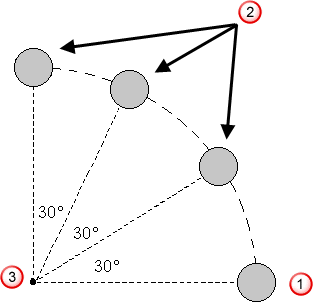
 Objeto original.
Objeto original.
 Cópias.
Cópias.
 Eixo de rotação.
Eixo de rotação.
Para rotacionar um grupo de objetos:
- Selecione o objeto, por exemplo:
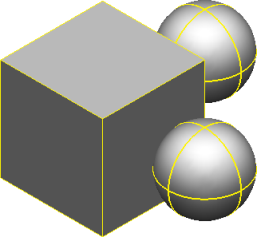
- Clique na guia Editar > painel Transformar > Rotacionar.
A barra de ferramentas Rotacionar é exibida:

Na janela gráfica, a marcador do eixo de rotação é exibido. É uma seta na origem da área de trabalho atual, que aponta ao longo do eixo normal ao plano principal. Objetos são rotacionados em torno do eixo de rotação.

- Para mover o marcador para alterar o eixo, faça um dos seguintes:
- Clique e arraste o marcador para uma nova posição. Você pode modificar o valor de ângulo após arrastar o item selecionado.
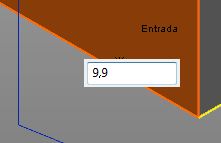
Nota: Se você não desejar inserir um valor, poderá ignorar a caixa; ela será fechada quando você continuar com seu trabalho.- Clique em Eixo de rotação
 na barra de ferramentas e insira uma posição.
na barra de ferramentas e insira uma posição.
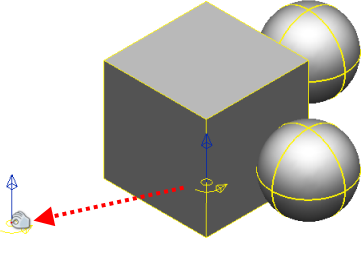
Se você alterar o plano principal, o eixo de rotação aponta automaticamente na direção do eixo normal ao novo plano principal.
- Clique e arraste o marcador para uma nova posição. Você pode modificar o valor de ângulo após arrastar o item selecionado.
- Se você deseja rotacionar os objetos e manter uma cópia dos objetos originais, selecione o botão Manter original
 . O botão muda para
. O botão muda para  . Especifique o número de cópias desejado na caixa Cópias.
. Especifique o número de cópias desejado na caixa Cópias.
- Insira o ângulo de rotação para rotacionar os objetos ou clique e arraste os objetos em torno do eixo de rotação. Uma pré-visualização gráfica dos itens transformados é exibida quando você insere um Ângulo. O exemplo abaixo mostra a pré-visualização que é criada quando os sólidos são selecionados e um Ângulo de 60 é inserido.
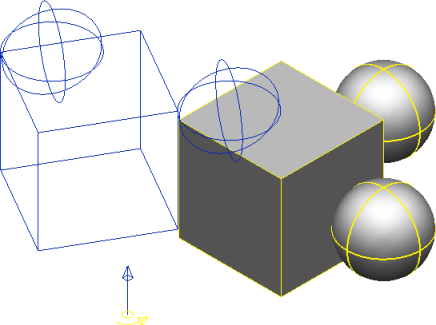
Se você estiver criando várias cópias, o ângulo de rotação define o ângulo de separação entre as cópias.
Se desejarmos criar 3 cópias com um ângulo de rotação de 60
 , obtemos o seguinte, com cada superfície separada por um ângulo de 60
, obtemos o seguinte, com cada superfície separada por um ângulo de 60 :
:
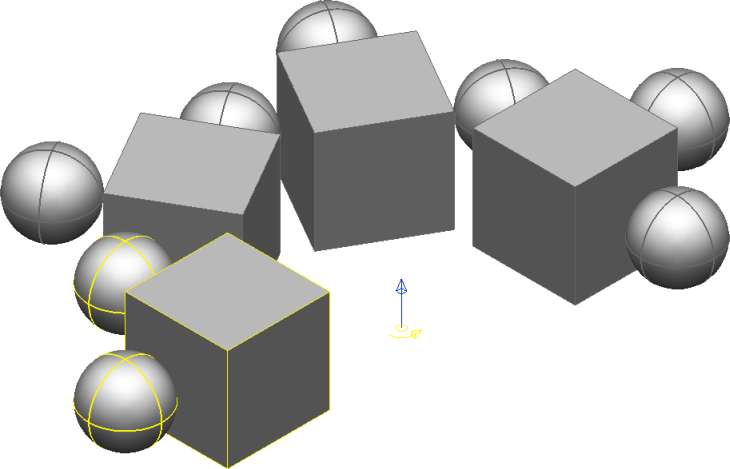
A barra de ferramentas permanece aberta para executar mais operações de rotação.
- Selecione os novos objetos para operar usando uma caixa de seleção ou as operações padrão Ctrl+ clique e Shift + clique.
- Clique em Aplicar
 para aceitar as alterações ou em Cancelar
para aceitar as alterações ou em Cancelar  para descartar as alterações e feche a barra de ferramentas.
para descartar as alterações e feche a barra de ferramentas.